win7忘记管理员密码
管理员密码忘记了怎么重新设置
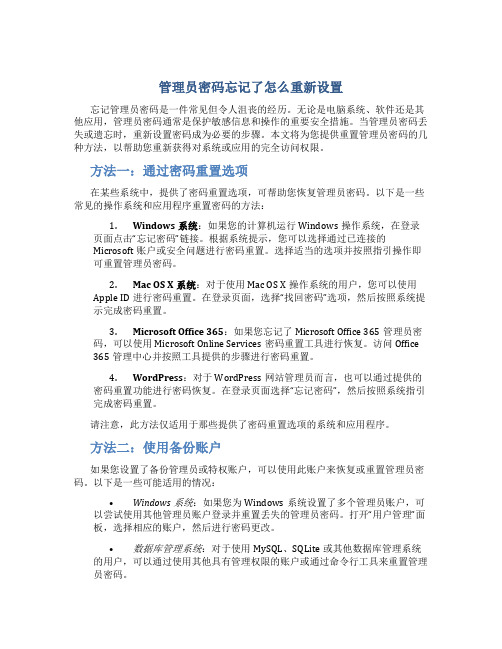
管理员密码忘记了怎么重新设置忘记管理员密码是一件常见但令人沮丧的经历。
无论是电脑系统、软件还是其他应用,管理员密码通常是保护敏感信息和操作的重要安全措施。
当管理员密码丢失或遗忘时,重新设置密码成为必要的步骤。
本文将为您提供重置管理员密码的几种方法,以帮助您重新获得对系统或应用的完全访问权限。
方法一:通过密码重置选项在某些系统中,提供了密码重置选项,可帮助您恢复管理员密码。
以下是一些常见的操作系统和应用程序重置密码的方法:1.Windows系统:如果您的计算机运行Windows操作系统,在登录页面点击“忘记密码”链接。
根据系统提示,您可以选择通过已连接的Microsoft账户或安全问题进行密码重置。
选择适当的选项并按照指引操作即可重置管理员密码。
2.Mac OS X系统:对于使用Mac OS X操作系统的用户,您可以使用Apple ID进行密码重置。
在登录页面,选择“找回密码”选项,然后按照系统提示完成密码重置。
3.Microsoft Office 365:如果您忘记了Microsoft Office 365管理员密码,可以使用Microsoft Online Services密码重置工具进行恢复。
访问Office 365管理中心并按照工具提供的步骤进行密码重置。
4.WordPress:对于WordPress网站管理员而言,也可以通过提供的密码重置功能进行密码恢复。
在登录页面选择“忘记密码”,然后按照系统指引完成密码重置。
请注意,此方法仅适用于那些提供了密码重置选项的系统和应用程序。
方法二:使用备份账户如果您设置了备份管理员或特权账户,可以使用此账户来恢复或重置管理员密码。
以下是一些可能适用的情况:•Windows系统:如果您为Windows系统设置了多个管理员账户,可以尝试使用其他管理员账户登录并重置丢失的管理员密码。
打开“用户管理”面板,选择相应的账户,然后进行密码更改。
•数据库管理系统:对于使用MySQL、SQLite或其他数据库管理系统的用户,可以通过使用其他具有管理权限的账户或通过命令行工具来重置管理员密码。
WIN7开机密码忘了怎么办?

Win7开机密码忘了怎么办?Win7是目前最为流行的操作系统,当然也有小伙伴也是有着十八般武艺来玩转Win7,有朋友想知道Win7要是忘了开机密码得怎么办,在这里小编就替小伙伴来回答Win7忘了开机密码的解决方法,希望可以帮助到大家。
Win7忘了开机密码
第一种方法
首先教大家一个非常简单的破解win7开机密码的办法,就是在开机到欢迎界面的时候会出现输入用户名和密码,我们按键盘上的CTRL+ALT+DEL进入输入框,输入administrator 然后回车确认,如果这时候无法进入,administrator也有密码的话,
那么我们重启电脑然后在开机的时候按F8,一直按,然后选择带命令行的安全模式,然后选择administrator跳出了输入命令的窗口。
然后在下面的窗口输入以下命令 net user temp /add 增加用户; 然后再把这个用户提升称管理员,net localgroup administrators temp /add然后重启使用temp帐号登录即可
第二种方法
使用pe光盘启动电脑,在进入pe后打开c:windowssystem32目录
(1) 更改Magnify.exe 和cmd.exe 的所有者为:administrators
(2) 更改Magnify.exe 和cmd.exe 的权限 administrators为完全控制
(3)改名Magnify.exe 为Magnify.exe1 改名cmd.exe为Magnify.exe
然后重启电脑,进入界面后直接使用放大镜功能即可进入cmd命令行。
然后输入 net user temp /add 增加用户; 然后再把这个用户提升称管理员,net localgroup administrators temp /add。
Win7电脑密码忘了怎么解除?Win7电脑密码忘了五种解决方法

Win7电脑密码忘了怎么解除?Win7电脑密码忘了五种解决⽅法 虽然Win7系统已经停⽌维护了,但是还是有很多⽤户在使⽤的,很多⽤户在使⽤电脑的时候都会设置密码,对于记性不好并且不常使⽤电脑的朋友,忘记密码是经常发⽣的事。
那么电脑密码忘了该怎么破解呢?接下来⼩编将带给⼤家解决Win7忘记开机密码的解决⽅法,来看看吧! Win7电脑密码忘了解决⽅法 ⽅法⼀:通⽤设置 ⼤家可以在开机的时候进⼊⽤户密码输⼊界⾯,接着使⽤快捷键:Ctrl+Alt+Delete,按下快捷键之后会弹出⼀个输⼊框,⼤家在输⼊框中输⼊:administer,然后按下回车键就可以进⼊系统了! ⽅法⼆:若是使⽤第⼀种⽅法之后发现依旧需要密码 1、⼤家可以在开机的时候使⽤按键F8进⼊安全模式; 2、在打开的窗⼝中选择带命令⾏的安全模式; 3、接着点击选“Administrator”,这样会弹出⼀个显得“Command Prompt”设置界⾯; 4、使⽤命令添加⼀个新的账户:net user asd/add; 5、按下回车键新建了账户之后接着再次输⼊命令将我们刚刚新建的账户设置为管理员:net localgroup administrators asd /add 输⼊之后按下回车键即可; 6、完成之后重新启动电脑,选择asd进⼊系统; 7、进⼊系统之后接着打开开始菜单中的控制⾯板,打开之后接着点击⽤户帐号中的忘记密码的⽤户,选中删除密码即可。
⽅法三: 1、按下快捷键“win+R”打开运⾏窗⼝,输⼊mmc.exe,点击确认; 2、进⼊新窗⼝之后,点击“⽂件”选项中的“添加/删除管理单元”; 3、接着在左侧的菜单栏中找到并打开“本地⽤户和组”,点击“添加”—“完成”按钮,最后点击“确定”保存; 4、完成上⼀步设置之后打开本地⽤户和组选项中的⽤户⽂件夹,使⽤⿏标右键单击选择“设置密码”选项,这样不需要原始密码也可以设置新的密码了。
⽅法四:忘记密码,⽆法打开系统 1、使⽤PE盘启动的电脑; 2、进⼊PE界⾯之后,打开c:windowssystem32; 3、接着将其中的Magnify.exe以及cmd.exe的所有者设置为administrators; 4、再将Magnify.exe以及cmd.exe中的⽤户administrators权限设置为完全控制模式; 5、最后将Magnify.exe重命名为:Magnify.exe1; 6、将cmd.exe重命名为:Magnify.exe。
忘记Win7登陆密码怎么办

忘记Win7登陆密码怎么办win7忘记登陆密码解决方法一先用系统盘或u盘启动电脑进pe删除sam文件夹【密码删除】,然后重启电脑进系统蓝屏,再自动重启会出现启动修复【推荐】和正常启动两个选项,把方向键移动到启动修复选项上面按回车键,进入下面这个画面点击next,再下面这个画面点击restore,到了最下面这个画面先点击don't send再点击finish【修复完成】电脑会自动关机,重新启动后不需要输入密码就可以登陆系统了;先用系统盘或u盘启动电脑进pe桌面,双击点开右下角点击选择目标路径——浏览我的电脑——本地磁盘c——windows——点击确定在左下角可以点击修改现有用户的密码——在右面出现的用户名列表中找到设置密码的那个用户——然后强制性的修改成新的密码,再点击左上角的应用会出现点击确定。
重启电脑输入刚设置的密码就进入系统了。
win7忘记登陆密码解决方法二1、把大白菜启动u盘插入自己电脑,然后开机。
开机时按下键盘的delete键进入bios设置,将u盘设为第一引导盘,当然不同的电脑进入bios的方法略有不同,有些电脑需要按下键盘的f2等才能进入bios设置!在bios中我们将u盘设置为第一引导顺序!然后按键盘f10保存设置。
2、电脑重新启动后,自动进入了大白菜启动界面!运行大白菜win8pe精简版系统。
3、等待一会就进入了winpe系统,然后点击桌面的登陆密码清除工具。
4、点击密码清除工具界面的打开按钮。
5、点击要清除的账号密码,这里选择管理员账号administrator,然后选择修改密码。
6、可以输入新的登陆密码,当然也可以不输入任何东西,直接确定。
这样就直接清除了密码。
7、点击界面上的保存修改。
8、重新开启电脑,会发现登陆密码已经清除了,直接进入了win7操作系统。
Win7用户名密码忘记了怎么办

Win7用户名密码忘记了怎么办
现在使用电脑的人越来越多,而各种各样的密码也越来越多,很多人在刚刚设置了电脑密码后一下就忘记了,Win7用户名密码忘记了怎么办呢?
1.对于Win7密码破解,用的MicroWinPE,里面带的密码清除工作,可以更改Win7下用户账户的密码。
网上很多反映都说不行,而就我实践来说是没问题的问题是无法将
Win7Administr密码设为空,必须要设密码,不知是否系统策略的原因。
2.去掉开始输Ctrl+A lt+Delet登录系统,及自动登录系统,视窗键+R输入controluserpasswords2弹出的页面中去掉那三个热键的选项。
3.更改默认登陆用户,且自动登录,即不需要输用户名及密码而直接进Window先建一个具有管理员权限的账户,设密码为空,视窗键+R,输入regedit找到键值:
HKey_Local_Machine/Software/Microsoft/WindowNT/CurrentVersion/Winlogon,找到AutoA dminLogon值设为1找到DefaultUserNam设为新建的那个用户名。
只需以上的三步骤,便可轻松解除遗忘登陆Win7默认用户名密码的问题了,场不期而遇的密码破解实战,便能轻松地宣告结束了。
win7忘记登入密码怎么办

手动输 入 当前账 户名 ) 。单击 “ 确 c md 输 入 下 面 的 命 令 开 启 定” 返 回权 限 设 置 窗 口 , 点击 “ 添 a d mi is n t r a t o r账 户 , 重 启 即 可 使 用
加 ”,将 当前 管 理 员帐 户 添 加 到 列 a d m i n i s r t a t o r 了:
密码 ! 就拿 x p + Wi n d o ws 7为 例 ( 没 有
安装 双系统也可以进入 p e ) 。 第一 步 : 由于 c md在 系 统 目 录 , 文 件 更
“ n a r r a t o r . e x e ”重 命 名 为“ n a r r a t o r 1 .
了, 不 过 用 Wi n d o ws 7的 s y s t e m 账 户
运行 c md命 令 可 以 强 制 修 改 账 户
操 作 同 上 , 设 置 当 前 账 户 对 释 : 强制将 用 户 a d m i n i s t r a t o r密 码 改
“ c md . e x e ” 权限为完全 控制 , 然 后 将 为 1 2 3 4 5 6 )
越快 了 , 实 际并 不是 这 样 , 因 为 网 现 快 照 时 间 倒 退 的 情 况 。 这 对 网站 页 的 抓 取 频 率 和 快 照 的 更 新 频 率 在 搜 索 引擎 中 的 表 现 无 任 何 影 响 , 是完全 不同的两 个概念 。 也 并 不 代 表 搜 索 引 擎 对 该 网 站 做
百 度 搜 索 引 擎 蜘 蛛 每 抓 取 一 了 降 权 处 理 。 笔 者 曾 在 同 一 个 时 间 个页面 , 会 根 据 其 重 要 程 度 以及 其 段 搜 索 同一 个 站 的 不 同 词 , 所 显 示
win7开机密码忘记了怎么办

win7开机密码忘记了怎么办?有的人会选择重装系统,那样将耗费大量的时间和精力,其实通过下面的几个简单方法能够快速解决win7开机密码忘了的问题。
1. 启动系统的时候,按F8键,并选择下面的“带命令行的安全模式”
2. 选择“Administrator”,弹出来“Command Prompt”
3. 这时要开始增加用户了,可以给自己取个临时的用户名,这里使用的是yyyy,你可以换成其他的,具体如下:
增加一个用户:net user yyyy /add
将这个用户升级成管理员:net localgroup administrators yyyy /add
设置好以后就重启系统,然后进入控制面板,删除那个忘记密码了的账户。
用这种方法解决win7开机密码忘记的问题比较快速,但是将删除原来的管理员账号。
如果这时已经进入了系统,刚设置好密码,但是却忘记了win7开机密码,那也有办法:
1. 开始→运行→mmc.exe
2. “文件”→“添加/删除管理单元”
3. “本地用户和组”→“添加”→“完成”
4. 在控制台双击“本地用户和组(本地)”→双击“用户”→点击忘记密码的那个账户→在右侧的操作窗口那里,点击你所选的用户下面的“更多操作”→选择“设置密码”→继续,这里直接输入你想要的密码就可以替换原来被忘记的开机密码。
通过上面两种办法win7开机密码忘了也能够快速的删除或者替换。
忘记win7系统管理员密码怎么办
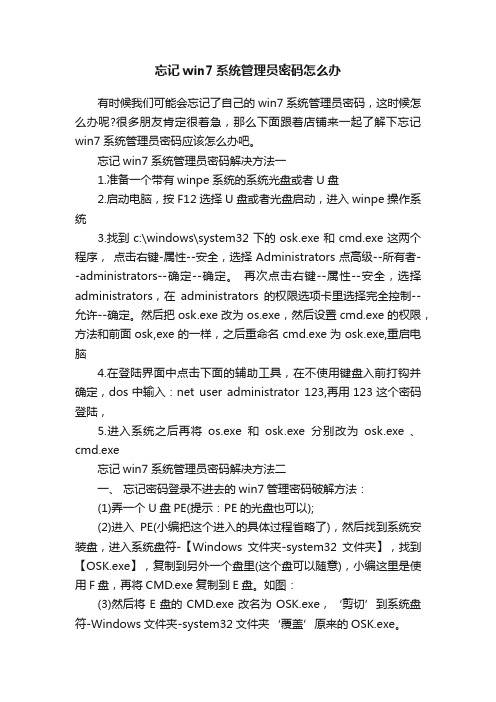
忘记win7系统管理员密码怎么办有时候我们可能会忘记了自己的win7系统管理员密码,这时候怎么办呢?很多朋友肯定很着急,那么下面跟着店铺来一起了解下忘记win7系统管理员密码应该怎么办吧。
忘记win7系统管理员密码解决方法一1.准备一个带有winpe系统的系统光盘或者U盘2.启动电脑,按F12选择U盘或者光盘启动,进入winpe操作系统3.找到c:\windows\system32下的osk.exe和cmd.exe这两个程序,点击右键-属性--安全,选择Administrators点高级--所有者--administrators--确定--确定。
再次点击右键--属性--安全,选择administrators,在administrators的权限选项卡里选择完全控制--允许--确定。
然后把osk.exe改为os.exe,然后设置cmd.exe的权限,方法和前面osk,exe的一样,之后重命名cmd.exe为osk.exe,重启电脑4.在登陆界面中点击下面的辅助工具,在不使用键盘入前打钩并确定,dos中输入:net user administrator 123,再用123这个密码登陆,5.进入系统之后再将os.exe和osk.exe分别改为osk.exe 、cmd.exe忘记win7系统管理员密码解决方法二一、忘记密码登录不进去的win7管理密码破解方法:(1)弄一个U盘PE(提示:PE的光盘也可以);(2)进入PE(小编把这个进入的具体过程省略了),然后找到系统安装盘,进入系统盘符-【Windows文件夹-system32文件夹】,找到【OSK.exe】,复制到另外一个盘里(这个盘可以随意),小编这里是使用F盘,再将CMD.exe复制到E盘。
如图:(3)然后将E盘的CMD.exe改名为OSK.exe,‘剪切’到系统盘符-Windows文件夹-system32文件夹‘覆盖’原来的OSK.exe。
(4)然后关机,进入windows7系统,在输入密码的界面中点击左下角的【工具按钮】,如图:(5)接着选择【不使用键盘键入(屏幕键盘)】,如图:(6)再接着输入【net user 你的用户名要改密码】,例如:我的用户名是MYTH,要把密码重置123456,那么就输入net user MYTH 123456,小编提示:注意那串命令中间是有空格的!如图:(7)最后在输入密码的界面中,输入你刚重置的密码就可以直接登录了,最后别忘记把F盘的OSK.exe再覆盖回system32文件夹,注意:如果提示无法修改可以夺权,或者再回PE里修改,否则随便哪个人都可以用这个修改你密码了。
Win7开机登陆密码忘记了?不必重做系统(详图)

Win7开机登陆密码忘了怎么办?不必重做系统(详图)。
Win7、xp用户账号密码(系统登陆密码)在一瞬间就会灰飞烟灭!网上搜集整理,本人使用“电脑店启动u盘”亲自验证100%正确。
方法如下:
用预先制作好的启动u盘,重启电脑----U盘启动----进入WinPE---点击“Windows用户密码修改”,按步骤提示操作,图示如下:
自动搜索模式
搜索系统盘上的Win7账号文件
选择要清除的账户
第一步、点击“Save”,记得勾选“Clear This User's Password”,至于为什么是Save而不是“Sure”或者“Next”,这个得问英语比较好的朋友了,笔者对英语的掌握很弱很弱。
如选择清除“管理计算机(域)的内置账户”则上图中full nama项可能空白,继续后续步骤即可。
第二步、提问你Are you Sure……当然是save了
清理密码完成
对于经常忘掉Windows登录密码的用户,这个一键清理Windows 账号密码的功能实用吧?重启电脑试一下吧。
不可用于非法目的哦。
win7电脑忘记开机密码的解决办法win7忘记开机密码怎么办?.doc

win7电脑忘记开机密码的解决办法win7忘记开机密码怎么办?win7电脑忘记开机密码的解决办法win7忘记开机密码怎么办?win7电脑忘记开机密码的解决办法一般忘记密码可能出现在两种情况下,一种是登入时忘记了密码,另一种是登入后可能修改了密码,然后却被自己遗忘了。
一、忘记开机密码,无法登入1、开机到欢迎界面时,按Ctrl+Alt+Delete,跳出帐号窗口,输入用户名:administrator,回车,如果这个帐号也有密码,可以这样:启动时按F8,选带命令行的安全模式选Administrator 跳出Command Prompt 窗口,增加用户:net user asd/add 升管理员:net localgroup administrators asd /add,重启,选asd进入控制面板--用户帐号--忘记密码的用户--删除密码。
2、找个PE盘启动电脑,进入PE后到c:\windows\system32下(1) 更改Magnify.exe 和cmd.exe 的所有者为:administrators(2) 更改Magnify.exe 和cmd.exe 的权限administrators为完全控制(3)改名Magnify.exe 为Magnify.exe1 改名cmd.exe为Magnify.exe然后更改密码,重启到windows 7,启用放大镜,剩下的事就非常简单了,输入命令net user 查看用户名,再输入命令net user 用户名新密码即可。
(激活管理员帐号使用net user administrator /active:yes )最后关掉命令提示符窗口,在登录密码框中输入刚刚设置的新密码,看看,是不是成功进入系统了!最后,别忘了把先前移动、重命名的文件都改回去,这可是严重的后门哦!3、和登录WinPE修改文件方法类似。
这里需要一张Ubuntu安装CD,我用的版本是8.10桌面版。
Windows7忘记登陆帐户密码怎么解决?

Windows7忘记登陆帐户密码怎么解决?很多朋友在安装Windows 7系统时就创建了管理员帐户和密码,同winxp一样,win7忘记了登陆帐户密码也是件麻烦的事,忘记Windows XP账户密码时,我们可以进入Windows的控制台进行账号及密码重置。
那如何时忘记Windows7密码,这时候该怎么办吗?既不可以使用管理员帐号进入Win7,也回不到xp的pe一键删除密码的时代,有没有什么好的办法呢?笔者在这教您如何解决win7忘记密码的解决办法,拿xp+Win7为例(没有安装双系统也可以进入pe):解决win7忘记登陆密码步骤一:由于cmd在系统目录,文件更改首先要获得文件所有权。
打开“D:\windows\system32”(假设win7安装在D盘),右击“arrator.exe”选择“权限”——高级——所有者,将当前xp下管理员帐号设置为所有者(如果没有当前帐号在列表,则单击“其他账户”,手动输入当前账户名)。
单击“确定”返回权限设置窗口,点击“添加”,将当前管理员帐户添加到列表,并将账户对该文件读取权限设置为“完全控制”。
解决win7忘记登陆密码步骤二:操作同上,设置当前账户对“cmd.exe”权限为完全控制,然后将“narrator.exe”重命名为“narrator1.exe”,“cmd.exe”重命名为“narrator.exe”。
解决win7忘记登陆密码步骤三:(如果是以administrator账户登录的就不用这一步了)重启登录win7,在登录界面单击右下角的“轻松访问”按钮,在打开的窗口勾选“启动讲述人”,此时启动的就是cmd窗口了(是以system身份开启的,自然有管理员权限啦~),在cmd输入下面的命令开启administrator账户,重启即可使用administrator了:net user administrator /active:yes (解释:强制开启administrator账户)net user administrator 123456/add (解释:强制将用户administrator密码改为123456)(但是当我满以为可以时,竟然忘记我自己就是用这个账户设置密码做实验的,没想到administrator的原来密码文件损坏了,啥密码都没用了,原来正确的也不行。
win7密码忘记DOS破解

二 、忘记密码,无法登录系统。
1找个PE盘启动电脑
2 进入PE后 到c:\windows\system32下
(1) 更改Magnify.exe 和cmd.exe 的所有者为:administrators
(2) 更改Magnify.exe 和cmd.exe 的权限 administrators为完全控制
4 忘记密码,无法登录系统。 这种情况处理起来比较麻烦,我试过安全模式、Win7系统盘修复、登录WinPE,但都无法修改系统文件,貌似以前Vista那种方法不能用了。而我的方法和登录WinPE修改文件方法类似。这里需要一张Ubuntu安装CD,我用的版本是8.10桌面版。选择光盘启动,进入Ubuntu安装界面,选择语言,然后进入第一项”试用ubuntu 而不改变……”。接下来等待载入文件,时间会稍长一些,进入桌面之后,打开Win7的X:\windows\system32文件夹,将这里的”osk.exe”剪切到其他位置,将”cmd.exe”更名为 ”osk.exe”,然后重新从硬盘启动。到Win7登录窗口,单击屏幕左下角的“轻松访问”图标,然后在弹出的窗口勾选“启动屏幕键盘”,单击“确定 ”,此时启动的就是命令提示符了。剩下的事就非常简单了,输入命令”net user”查看用户名,再输入命令”net user 用户名 新密码”即可。最后关掉命令提示符窗口,在登录密码框中输入刚刚设置的新密码,看看,是不是成功进入系统了!最后,别忘了把先前移动、重命名的文件都改回去,这可是严重的后门哦
win7开机密码忘记有妙招
最简单:开机到欢迎界面时,按Ctrl+Alt+Delete,跳出帐号窗口,输入用户名:administrator,回车,如果这个帐号也有密码,那么这样:
win7系统管理员密码忘记了怎么办

win7系统管理员密码忘记了怎么办win7系统管理员密码忘记了解决方法一1.首先要使用安装盘(带PE系统)进入到PE系统(windows或者linu某全行)2.接着修正C:windowssystem32下的magnify.e某e变成cmd.e某e(拷贝cmd.e某e,修正成magnify.e某e)3.接着要在登录界面,单击右下角,选择放大镜,进行确认,就能够用管理员的权限来启动cmd.e某e,这样你就能够做任何的操作了 user administrator ""给去除administrator的密码net user test test /add给添加个test用户 net localgroup administrators test /add为把用户添加至administrators组里边下面是具体的操作步骤:条件:正版的win7 普通家庭版。
把Administrator的登录密码给忘记了。
大概的原理:能够利用WinPE系统清空密码。
1.首先要找张盗版的windows 某p安装盘,大致是3块钱,我买的盗版的名气是比拟大的,深度技术。
2.接着启动目标计算机,进BIOS,把磁盘设置成IDE模式。
这防止等下的PE系统没有检查到磁盘,没有看到磁盘信息。
3.接着把安装盘放进计算机,重新启动,进入安装盘的界面。
接着选择WinPE系统。
进入。
4.接着在你进去后,翻开“我的计算机〞,把第2步给做好了之后,应该就可以进C盘。
在进入C:windowssystem32文件夹。
(我原先的win7系统安装在C盘)5.接着查找到magify.e某e,把它的所有者更改成Administrator,权限改成Administrator完全控制。
这些步骤经过在magnify.e某e上右键->属性的措施来完成。
6.一样的道理对cmd.e某e做步骤5一样的操作。
7.接着把magnify.e某e修正成 magnify.e某ebackup,把cmd.e某e修正成magnify.e某e. 本文由Win7旗舰版基地整理发布。
win7忘记密码打开,及密码重置图片解析

Win7登录密码忘记了,不急!帮你解决,
搞了一天,终于搞定了!
1.准备工作,一个U盘,一台能上网的电脑。
2.此条在能上网的电脑上操作:下载win7pw-v1.1.1软件,大概371KB大小。
按照以下操作:
双击win7pw-v1.1.1出现下图,点击此处,选择U盘。
点击开始写入。
3.把U盘从上网的电脑上拔下,插入要破解的电脑上。
开机不停的点击F2或F12或DEL 或F8等,进入界面,按键选择U盘启动(大致内容是HDD USB吧,不同的机子,内容不同),进入启动界面(过程画面显示新手可能有点害怕,不要紧,正常),此时进入win7启动输入密码的界面,按Enter或Ctrl+Enter,就启动了。
启动了后还没有完,你要赶紧改密码:
1.按住Win+R----运行----输入”mmc.exe”,单击确定进入控制台。
2.点击------文件------添加/删除管理单元”在左侧可用管理单元中找到”本地用户和组”,依次单击”添加”-”完成”,再单击”确定”。
展开控制台根节点中的本地用户和组,选中”用户”,在右侧用户名上单击右键,”设置密码”,这里无须输入原密码。
v。
win7 登录密码破解

遗忘Win7登陆密码的解决方法有时我们忘记了win7系统登录密码,由于无法使用管理员帐号进入Win7,已经回不到xp时代的PE一键删除密码了,不过用Windows7的system账户运行cmd命令可以强制修改win7账户密码,就拿XP+Win7为例(没有安装双系统也可以进入pe)来强制修改win7账户密码。
第一步:由于cmd在系统目录,文件更改首先要获得文件所有权。
打开“C:/windows /system32”(假设Windows7安装在C盘。
),右击“arrator.exe”选择“权限”——高级——所有者,将当前xp下管理员帐号设置为所有者(如果没有当前帐号在列表,则单击“其他账户”,手动输入当前账户名)。
单击“确定”返回权限设置窗口,点击“添加”,将当前管理员帐户添加到列表,并将账户对该文件读取权限设置为“完全控制”。
第二步:操作同上,设置当前账户对“cmd.exe”权限为完全控制,然后将“narrator.exe”重命名为“narrator1.exe”,“cmd.exe”重命名为“narrator.exe”。
第三步:(如果是以administrator账户登录的就不用这一步了)重启登录 Windows7,在登录界面单击右下角的“轻松访问”按钮,在打开的窗口勾选“启动讲述人”,此时启动的就是cmd窗口了(是以system身份开启的,自然有管理员权限啦~),在cmd输入下面的命令开启administrator账户,重启即可使用administrator了:netuseradministrator//active:yes(解释:强制开启 administrator账户)netuseradministrator123456//add(解释:强制将用户 administrator 密码改为123456)第四步:既然administrator账户无法使用,那么就创建个呗,要和它一样的权限不就行了嘛;重启登录Windows7,在登录界面单击右下角的“轻松访问”按钮,在打开的窗口勾选“启动讲述人”,启动cmd窗口,输入:netuseradmin123//add回车;netlocalgroupadministratorsadmin//add回车;第五步:重启,进入admin账户就可以了通过上面的强制修改该win7账户密码,即使忘记了win7登录密码也无所谓,也照常能够进入win7系统。
win7忘记管理员密码的4种解决方法

win7忘记管理员密码的4种解决方法解决Win7忘记管理员密码的问题,有以下四种方法:方法一:1. 重启电脑,按下F8键不动直到高级选项画面出现后,再松开手,选择“命令提示符的安全模式”回车。
2. 运行过程结束时,系统列出了系统超级用户“administrator”和本地用户“”的选择菜单,鼠标单击“administrator”,进入命令行模式。
3. 键入命令:“net user 123456 /add”,强制将“”用户的口令更改为“123456”。
4. 重新启动计算机,选择正常模式下运行,就可以用更改后的口令“123456”登录“”用户了。
方法二:使用Windows xp系统安装光盘以修复系统的方法破解超级机算机管理员密码。
1. 将系统设为光盘启动,并放入系统安装光盘。
随后安装程序会检查磁盘并开始复制文件。
2. 在命令提示符窗口中键入“”并回车(不包括双引号),打开“本地用户和组”管理工具。
方法三:1. 开机启动windows,进入欢迎界面后,会出现输入用户名密码提示框。
这时候,同时按住Ctrl+Alt+Delete,会跳出一个账号窗口。
2. 输入用户名:administer,按回车即可。
方法四:找个PE盘启动电脑。
1. 进入PE后到c:windowssy stem32下。
更改和的所有者为:administrators;更改ⅩE和ⅩE的权限administrators为完全控制;改名为改名为。
2. 更改密码。
重启到windows7;启用放大镜;剩下的事就非常简单了,输入命令“net user”查看用户名,再输入命令“net user 用户名新密码”即可。
(激活管理员帐号使用net user administrator /active:yes)最后关掉命令提示符窗口,在登录密码框中输入刚刚设置的新密码,看看,是不是成功进入系统了!最后,别忘了把先前移动、重命名的文件都改回去!以上就是解决Win7忘记管理员密码的四种方法,供您参考,建议根据实际情况选择最适合自己的方法。
win7开机密码忘记有妙招

win7开机密码忘记有妙招最简单:开机到欢迎界面时,按Ctrl+Alt+Delete,跳出帐号窗口,输入用户名:administrator,回车,如果这个帐号也有密码,那么这样:启动时按F8选“带命令行的安全模式”选“Administrator”跳出“Command Prompt”窗口增加用户:net user asd/add升管理员:net localgroup administrators asd /add重启,选asd进入控制面板----用户帐号----忘记密码的用户--删除密吗一、忘记密码,但是已经登录系统。
这种情况解决起来比较简单,首先在开始菜单中的搜索框中输入”mmc.exe”,或按住Win+R,打开运行窗口输入”mmc.exe”,单击确定进入控制台。
依次打开”文件”-”添加/删除管理单元”,在左侧可用管理单元中找到”本地用户和组”,依次单击”添加”-”完成”,再单击”确定”。
展开控制台根节点中的本地用户和组,选中”用户”,在右侧用户名上单击右键,”设置密码”,这里无须输入原密码。
二、忘记密码,无法登录系统。
1找个PE盘启动电脑2 进入PE后到c:\windows\system32下(1) 更改Magnify.exe 和cmd.exe 的所有者为:administrators(2) 更改Magnify.exe 和cmd.exe 的权限 administrators为完全控制(3)改名Magnify.exe 为Magnify.exe1 改名cmd.exe为Magnify.exe3 更改密码(1)重启到windows 7(2)启用放大镜(3)剩下的事就非常简单了,输入命令”net user”查看用户名,再输入命令”net user 用户名新密码”即可。
(激活管理员帐号使用net user administrator /active:yes )最后关掉命令提示符窗口,在登录密码框中输入刚刚设置的新密码,看看,是不是成功进入系统了!最后,别忘了把先前移动、重命名的文件都改回去,这可是严重的后门哦!4 忘记密码,无法登录系统。
- 1、下载文档前请自行甄别文档内容的完整性,平台不提供额外的编辑、内容补充、找答案等附加服务。
- 2、"仅部分预览"的文档,不可在线预览部分如存在完整性等问题,可反馈申请退款(可完整预览的文档不适用该条件!)。
- 3、如文档侵犯您的权益,请联系客服反馈,我们会尽快为您处理(人工客服工作时间:9:00-18:30)。
最简单:开机到欢迎界面时,按Ctrl+Alt+Delete,跳出帐号窗口,输入用户名:administrator,回车,如果这个帐号也有密码,那么这样:
启动时按F8
选“带命令行的安全模式”
选“Administrator”跳出“Command Prompt”窗口
增加用户:net user asd/add
升管理员:net localgroup administrators asd /add
重启,选asd进入
控制面板----用户帐号----忘记密码的用户--删除密吗
一、忘记密码,但是已经登录系统。
这种情况解决起来比较简单,首先在开始菜单中的搜索框中输入”mmc.exe”,或按住Win+R,打开运行窗口输入”mmc.exe”,单击确定进入控制台。
依次打开”文件”-”添加/删除管理单元”,在左侧可用管理单元中找到”本地用户和组”,依次单击”添加”-”完成”,再单击”确定”。
展开控制台根节点中的本地用户和组,选中”用户”,在右侧用户名上单击右键,”设置密码”,这里无须输入原密码。
二、忘记密码,无法登录系统。
1找个PE盘启动电脑
2 进入PE后到c:\windows\system32下
(1) 更改Magnify.exe 和cmd.exe 的所有者为:administrators
(2) 更改Magnify.exe 和cmd.exe 的权限administrators为完全控制
(3)改名Magnify.exe 为Magnify.exe1 改名cmd.exe为Magnify.exe
3 更改密码
(1)重启到windows 7
(2)启用放大镜
(3)剩下的事就非常简单了,输入命令”net user”查看用户名,再输入命令”net user 用户名新密码”即可。
(激活管理员帐号使用net user administrator /active:yes )最后关掉命令提示符窗口,在登录密码框中输入刚刚设置的新密码,看看,是不是成功进入系统了!最后,别忘了把先前移动、重命名的文件都改回去,这可是严重的后门哦!
4 忘记密码,无法登录系统。
这种情况处理起来比较麻烦,我试过安全模式、Win7系统盘修复、登录WinPE,但都无法修改系统文件,貌似以前Vista那种方法不能用了。
而我的方法和登录WinPE修改文件方法类似。
这里需要一张Ubuntu安装CD,我用的版本是8.10桌面版。
选择光盘启动,进入Ubuntu安装界面,选择语言,然后进入第一项”试用ubuntu 而不改变……”。
接下来等待载入文件,时间会稍长一些,进入桌面之后,打开Win7的X:\windows\system32文件夹,将这里的”osk.exe”剪切到其他位置,将”cmd.exe”更名为”osk.exe”,然后重新从硬盘启动。
到Win7登录窗口,单击屏幕左下角的“轻松访问”图标,然后在弹出的窗口勾选“启动屏幕键盘”,单击“确定”,此时启动的就是命令提示符了。
剩下的事就非常简单了,输入命令”net user”查看用户名,再输入命令”net user 用户名新密码”即可。
最后关掉命令提示符窗口,在登录密码框中输入刚刚设置的新密码,看看,是不是成功进入系统了!最后,别忘了把先前移动、重命名的文件都改回去,这可是严重的后门。
